有的时候因为工作需要,我们会在一个工作簿中创建插入多个excel工作表,如果工作表越来越多,我们在选择操作工作表的时候很不方便,我们这时候就可以对excel工作表进行隐藏,excel工作表隐藏和取消隐藏的操作方法如下:
1、我们打开excel工作簿以后,我们在需要隐藏的工作表标签上点击鼠标右键,然后在弹出的快捷菜单中选择隐藏选项,如图1所示。
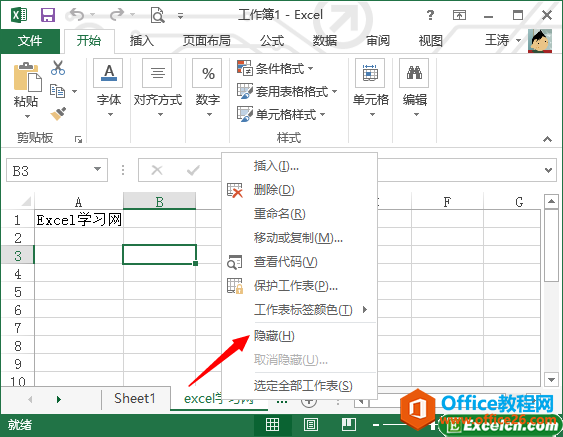
图1
2、此刻,刚才我们选中的excel工作表就隐藏起来了,如图2所示。
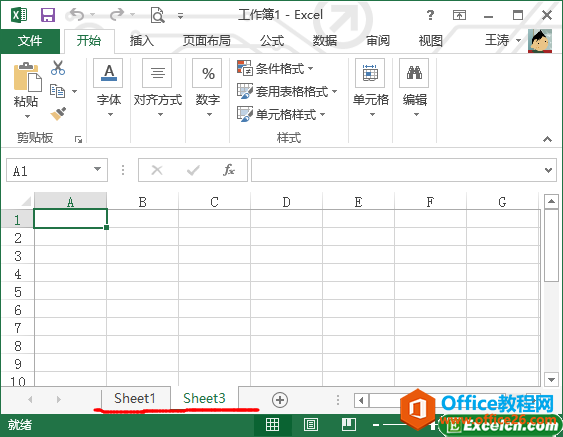
excel 2013中编辑工作表的方法
工作表前面我们已经学习了excel工作簿和工作表是什么关系,今天我们就来主要学习下在excel2013中编辑工作表的方法,这节我们将学习删除工作表、插入工作表、重命名工作表、复制工作表和移
图2
3、如果我们需要取消隐藏,我们需要在工作表标签点击右键,然后选择取消隐藏选项,这时会弹出一个对话框,我们选择需要取消隐藏的工作表,然后单击确定即可,如图3、图4所示。
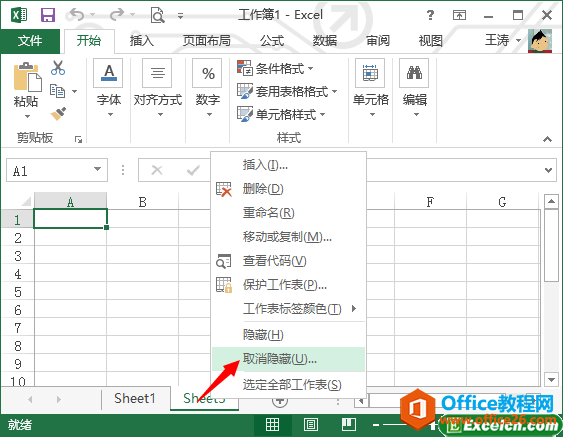
图3
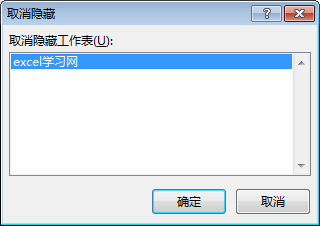
图4
有的朋友为了excel工作表的数据,也会选择隐藏工作表,但是我们对excel工作表进行隐藏,基本上都是把不经常用的,不需要经常操作的工作表进行隐藏的,这样我们在工作起来就比较方便了。
excel 2013中的批注功能 使用技巧
excel中的批注功能用处有很多,比如我们需要多个人共享一个文件,或者是做产品报价给客户看有些地方我们就需要标注一下,这时候我们就可以使用excel2013中的批注功能了。在excel2013中插


